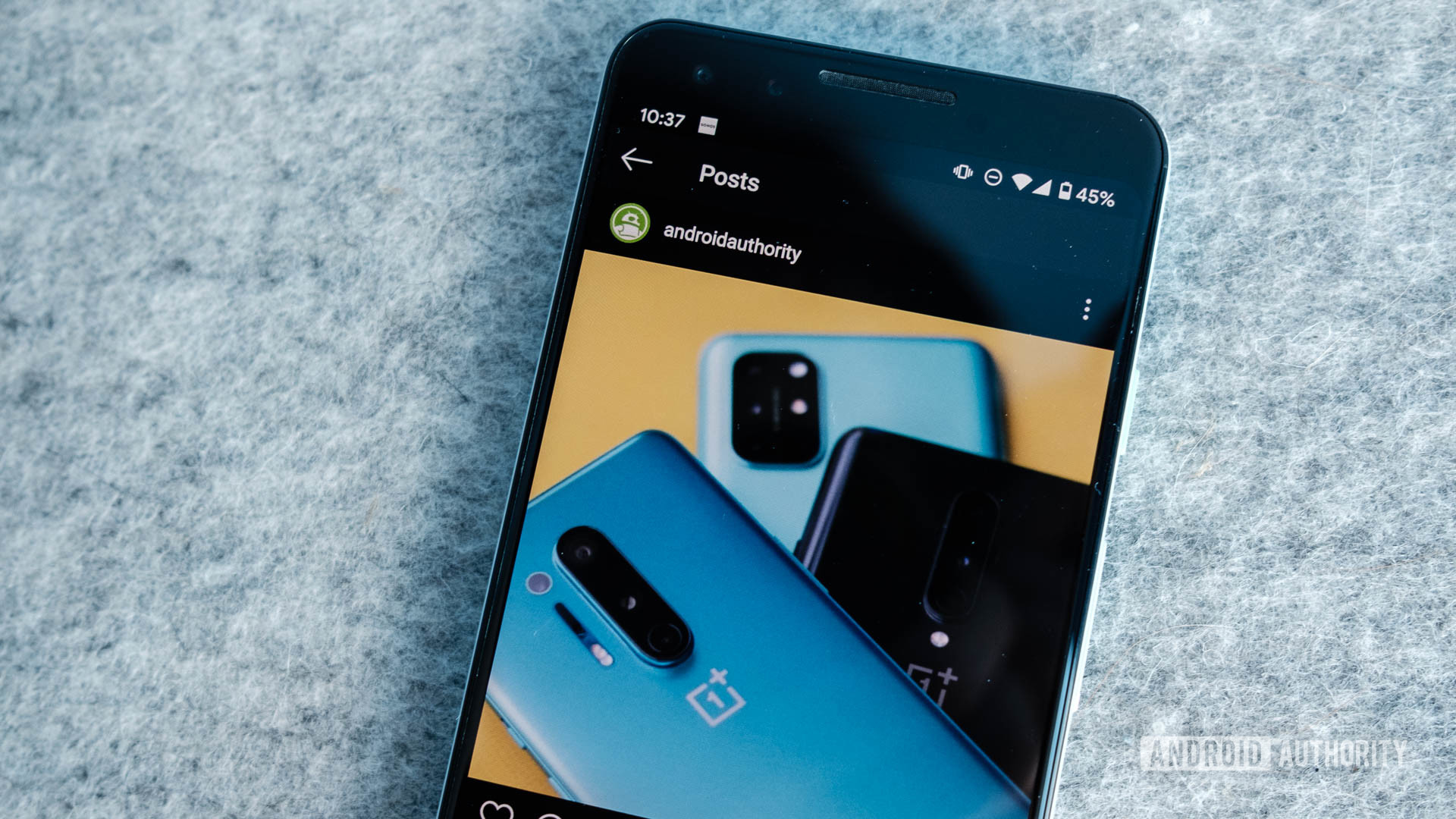
Phương pháp đầu tiên là tuyệt vời cho người dùng bình thường, vì nó cho phép bạn tải xuống hình ảnh từ Instagram từng cái một mà không cần bất kỳ phần mềm bổ sung nào. Tuy nhiên, phương pháp thứ hai yêu cầu Android hoặc Windows ứng dụng và là một lựa chọn tốt hơn nếu bạn định tải xuống nhiều hình ảnh. Hãy bắt đầu, phải không?
Cách tải xuống hình ảnh từ Instagram trên Android
Phương pháp một: DownloadGram
Cách dễ nhất để tải xuống hình ảnh trên Android là sử dụng một trang web có tên là DownloadGram. Về cơ bản, nó cho phép bạn ném các liên kết bạn cần vào một trang web và tải xuống kết quả. Dưới đây là tóm tắt nhanh các bước bạn sẽ cần:
- Phóng Instagram trên thiết bị của bạn và tìm hình ảnh bạn muốn tải xuống.
- Nhấn vào biểu tượng phía trên hình ảnh (ba chấm dọc).
- Chọn tùy chọn “Sao chép liên kết”.
- Truy cập trang web của DownloadGram tại www.downloadgram.com.
- Dán liên kết vào hộp văn bản (nhấn và giữ “Dán”).
- Nhấn vào “Tải xuống”, tiếp theo là “Tải xuống hình ảnh”.
Phương pháp hai: FastSave cho Instagram
Cách thứ hai để tải xuống hình ảnh từ Instagram chỉ cần một chút trợ giúp từ Cửa hàng Play. Bạn sẽ phải theo dõi FastSave cho Instagram ứng dụng và thêm nó vào điện thoại của bạn. Đừng lo lắng; ứng dụng được sử dụng miễn phí. Sau đó, quá trình sao chép và dán khá giống với việc sử dụng DownloadGram.
Đọc tiếp: Cách bỏ chặn ai đó trên Instagram
FastSave cho Instagram có thể không cho phép bạn tải xuống nhiều hình ảnh cùng một lúc, nhưng nó hoạt động nhanh hơn rất nhiều so với phương pháp đầu tiên. Nếu bạn định tải nhiều hình ảnh từ mạng xã hội, đây là lựa chọn bạn nên sử dụng.
- Tải xuống FastSave cho Instagram từ Cửa hàng Play (miễn phí).
- Khởi chạy ứng dụng, bật tính năng “Dịch vụ FastSave” và nhấn vào “Mở Instagram. ”
- Nhấn vào biểu tượng phía trên hình ảnh bạn muốn tải xuống (ba dấu chấm dọc).
- Chọn tùy chọn “Sao chép liên kết” để tải hình ảnh xuống thiết bị của bạn.
- Xem các hình ảnh đã tải xuống trong thư viện của bạn hoặc trong FastSave cho Instagram ứng dụng.
Cách tải xuống hình ảnh từ Instagram – MÁY TÍNH
Phương pháp một: DownloadGram
Trang web được sử dụng để tải xuống hình ảnh từ Instagram sang thiết bị Android cũng có thể được sử dụng cho PC của bạn. Tốt hơn, quá trình này chỉ đơn giản như vậy. Dưới đây là lời nhắc nhanh về các bước bạn cần làm theo:
- Chuyến thăm Instagramcủa trang web và tìm hình ảnh bạn muốn tải xuống.
- Nhấp vào biểu tượng “…” (ba chấm ngang), biểu tượng này sẽ hiển thị một số tùy chọn.
- Chọn tùy chọn “Chuyển đến bài đăng” và sau đó sao chép URL của trang.
- Truy cập trang web của DownloadGram tại www.downloadgram.com.
- Dán liên kết vào hộp văn bản.
- Nhấn vào “Tải xuống”, tiếp theo là “Tải xuống hình ảnh”.
Phương pháp hai: Save-o-gram
Save-o-gram là cách tốt nhất nếu bạn muốn tải xuống nhiều hình ảnh từ Instagram đồng thời. Đó là một nền tảng dễ dàng tìm hiểu và là cách tốt nhất để sử dụng nếu bạn muốn tải nhiều ảnh cùng một lúc. Để bắt đầu, bạn sẽ phải tải xuống phần mềm từ trang web chính thức và mở nó khi nó đã sẵn sàng.
Tuy nhiên, bạn chỉ có thể sử dụng phần mềm miễn phí trong bảy ngày. Sau đó, bạn sẽ phải trả một khoản phí một lần là $9, đó là một mức giá hợp lý cho những người tải xuống hình ảnh từ Instagram thường xuyên.
- Tải xuống Save-o-gram tại www.save-o-gram.com và mở nó khi được cài đặt.
- Nhập tên người dùng, thẻ bắt đầu bằng # hoặc liên kết vào hộp văn bản ở trên cùng để xem Instagram hình ảnh.
- Chọn hình ảnh bạn muốn tải xuống.
- Nhấp vào “Tải xuống ảnh đã chọn” hoặc “Tải xuống dưới dạng tệp ZIP”.
Thay thế: Đánh dấu hình ảnh trên Instagram
Nếu tất cả những gì bạn muốn làm là lưu hình ảnh để xem sau, bạn không cần tải chúng xuống thiết bị của mình – bạn có thể đánh dấu những hình ảnh bạn thích.
Đọc tiếp: 10 ứng dụng tốt nhất như Instagram
Toàn bộ quá trình thậm chí còn dễ dàng hơn các phương pháp được liệt kê ở trên. Bạn có thể mở bất kỳ hình ảnh nào bạn thích và chỉ cần một nút. Dưới đây là các bước:
- Phóng Instagram trên thiết bị của bạn và tìm hình ảnh bạn muốn tải xuống.
- Nhấn vào nút đánh dấu bên dưới hình ảnh để lưu nó.
- Để xem tất cả các hình ảnh đã lưu, hãy truy cập hồ sơ của bạn, nhấn vào biểu tượng menu ở góc trên cùng bên phải và chọn tùy chọn “Đã lưu”.
Bạn cũng có thể tải xuống tất cả các hình ảnh của riêng mình trong tab cài đặt. Chỉ cần đi đến Cài đặt, sau đó Tài khoản, và sau đó Những tấm hình gốc. Tại đây, bạn sẽ tìm thấy một menu chuyển đổi cho Lưu các bức ảnh gốc. Đặt nó thành Bật và điện thoại của bạn sẽ tự động lưu một bản sao của mỗi hình ảnh bạn đăng.
